Как подключить беспроводные устройства к усилителю сигнала, работающему в режиме точки доступа, через WPS (новый интерфейс)
Wi-Fi Protected Setup (WPS) обеспечивает простой подход к настройке защищенного соединения Wi-Fi.
Беспроводные устройства, поддерживающие WPS, включая телефоны, планшеты на ОС Android, большинство сетевых карт USB, можно подключить к повторителю с помощью этого метода (не поддерживается устройствами iOS).
Следуйте инструкциям ниже. В качестве примера рассмотрим модель усилителя RE305:
1.Войдите на веб-страницу управления усилителя сигнала. Если Вы не знаете как это сделать, ознакомьтесь с инструкцией How to login the web management page of the range extender?
2.Перейдите в Settings (Настройки) > Wireless (Беспроводной режим) > WPS.
3.Включите WPS.

4.Подключитесь через WPS:
• AP’s PIN (PIN-код точки доступа): включите ползунок AP’s PIN и введите PIN-код на устройстве. Можно нажать кнопку Generate (Создать), чтобы получить новый PIN-код, или кнопку Default (По умолчанию), чтобы восстановить заводской PIN-код.
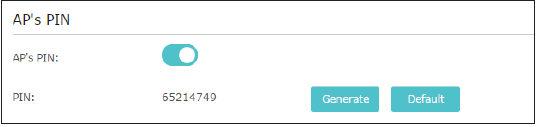
• Push Button – С помощью кнопки WPS-(рекомендуется): Нажмите кнопку Connect (Подключить) и кнопку WPS на клиентском устройстве.
• PIN-код: введите PIN-код клиента и нажмите кнопку Connect (Подключить).
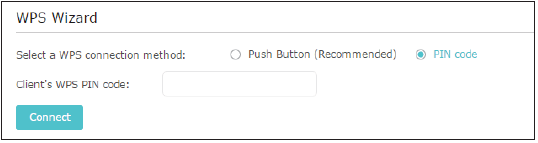
Для получения подробной информации о каждой функции и настройке оборудования перейдите на страницу Загрузки для загрузки руководства пользователя к вашей модели устройства.
Был ли этот FAQ полезен?
Ваш отзыв поможет нам улучшить работу сайта.
Сообщество TP-Link
Нужна помощь? Задавайте вопросы, находите ответы и обращайтесь за помощью к специалистам TP-Link и другим пользователям со всего мира.


